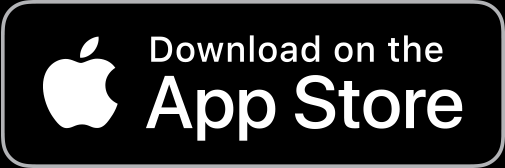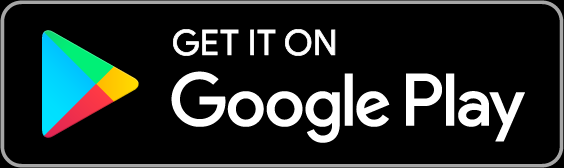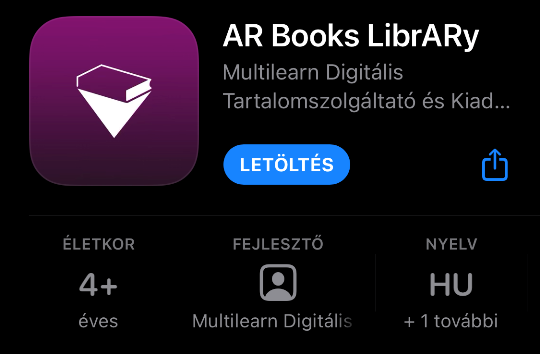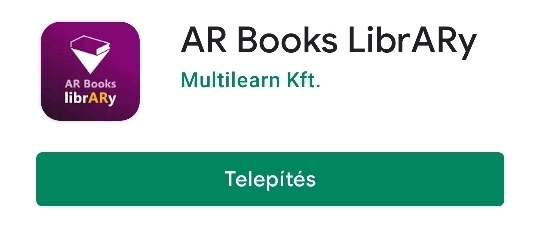Telepítés
A könyvekhez tartozó kiterjesztett valóság tartalmak megjelenítésére az AR Books LibrARy applikáció szolgál. Az alábbiakban részletes leírást találsz a telepítéshez.
Eszközszükséglet
Operációs rendszer:
A igényelt tárhely nagyságát az adott kiadványok leírása tartalmazza.
A könyv megvásárlása előtt célszerű kipróbálni a technológiát!
Kiadvány regisztrálása
Kiadvány regisztrálásához kattints a Kiadványaim lapon a plusz gombra.
A megvásárolt könyvek kiterjesztett valóság tartalmainak kiadvány kódja a könyvet kinyitva, az első lap alján látható.
A legtöbb kiadványunk az itt található szöveges kód beírásával aktiválható. (Az ilyen kiadványokban található QR kód az applikáció letöltését segíti.)
2022-től jelennek meg olyan könyveink, melyekben a QR kód már alkalmas az adott kiadvány kiterjesztett valóság tartalmának aktiválására is.

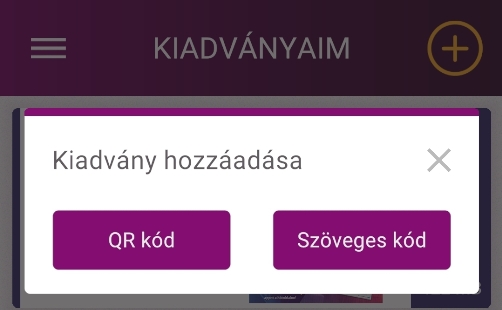
A sikeres hozzáadást követően tudod letölteni a tartalmakat, ami egyes kiadványok esetében több időt is igénybe vehet. A tárhely-szükséglet kiadványtól függően 0 MB-tól több száz MB-ig terjed. A letöltéshez wifi kapcsolat javasolt.
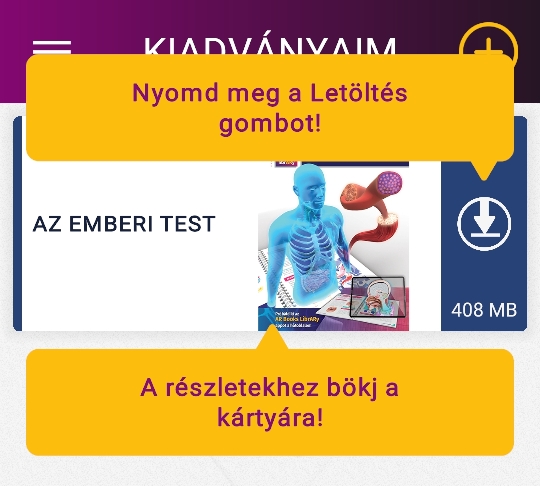
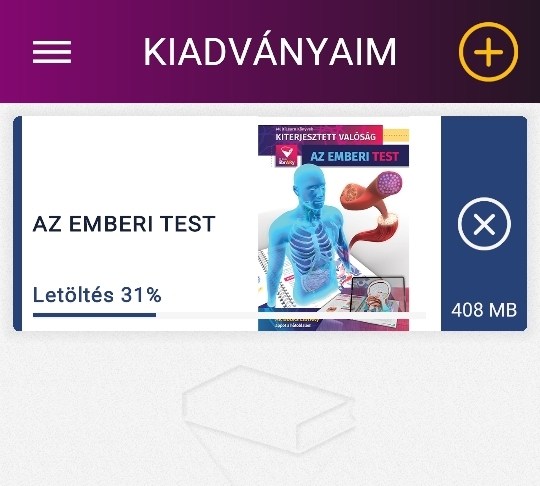
Tartalmak lejátszása
A tartalmak lejátszásához nyomd meg az adott kiadványon látható Play gombot.
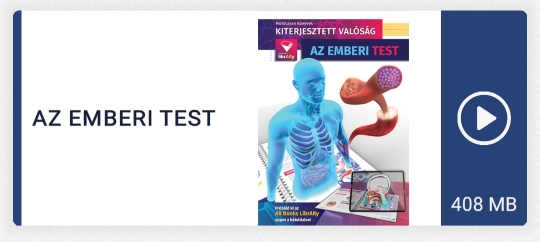
Nyisd ki a könyvet és mobileszközöd kameráját irányítsd a mintázatos hátterű képek felé. Ha a kép felismerése sikeres, automatikusan elindul a kiterjesztett valóság elemek lejátszása. Az animációk a megszokott módon két ujjal csippentve nagyíthatók/kicsinyíthetők, és jobbra/balra húzással forgathatók. A kiadványt lehetőleg világos, de nem visszacsillanó fényviszonyok között használd, mert ez utóbbi zavarhatja a kamerát a képelem felismerésében.
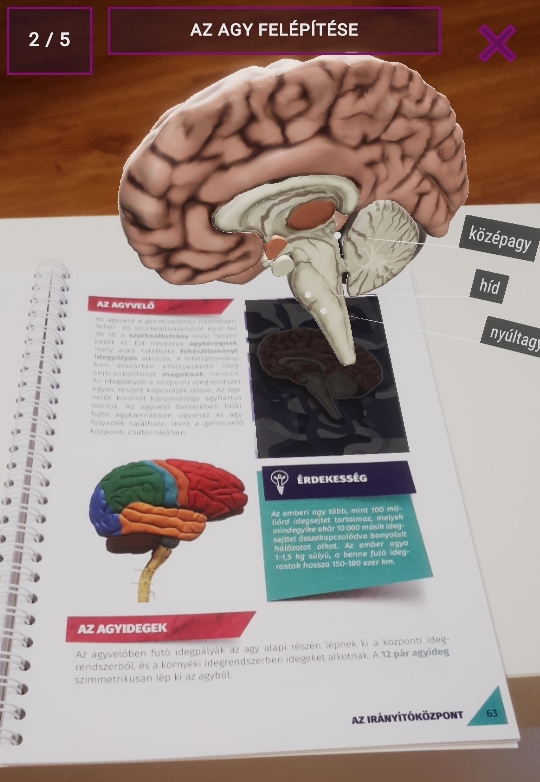
A kiterjesztett valóság tartalmak megjelenítése nagyfokú teljesítményt igényel, emiatt az eszköz akkumulátora fokozottan terhelődik és melegszik, ami normális jelenség.
Lejátszás vezérlése
A bal felső sarokban látható, hogy az adott tartalom hányadik részelemének lejátszása történik. A kijelzőre tappintva a jobb alsó sarokban megjelennek a vezérlő gombok - ezekkel lehet leállítani, illetve előre- és visszaléptetni a lejátszást. A … gombra nyomva lehet lenémítani a hangot, kikapcsolni az automatikus lejátszást és ki/bekapcsolni a feliratot.

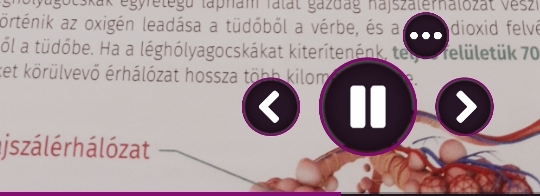
Hangbeállítások
Ha nem hallatszik a videó hangja, előfordulhat, hogy a telefonon a médiatartalmak hangereje le van némítva.
Ilyen esetben a telefon fentről lehúzható menüjében a Beállítások / Hangok és rezgés / Hangerő oldalon a Média hangerőt érdemes felhangosítani.
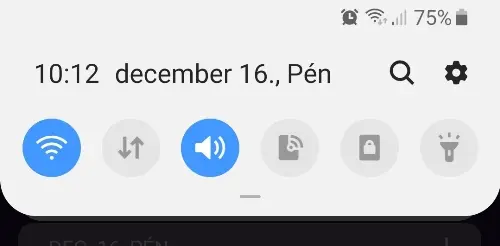
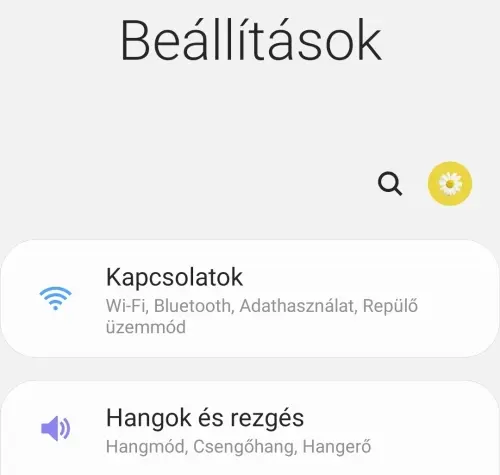
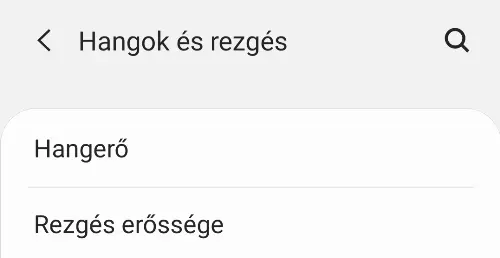
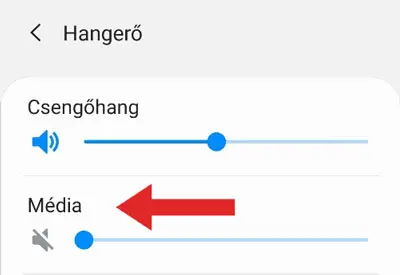
iPhone-od van? Ha a Csengetés/némítás kapcsoló az iPhone bal oldalán hátrafele tolt állapotban van, akkor le van némítva a telefonod és a videók hangját sem fogod hallani az alkalmazásban. Húzd át a kapcsolót a másik állásba, hogy visszakapcsold a hangerőt.
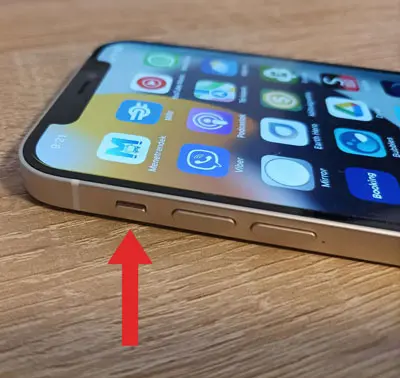
Az alkalmazásban is ki-be kapcsolható a videó hangja. A videó lejátszása közben a három pont ikonra tappintva megjelenik a hangerő ikonja, ide tappintva lenémíthatod és vissza hangosíthatod a videókat.
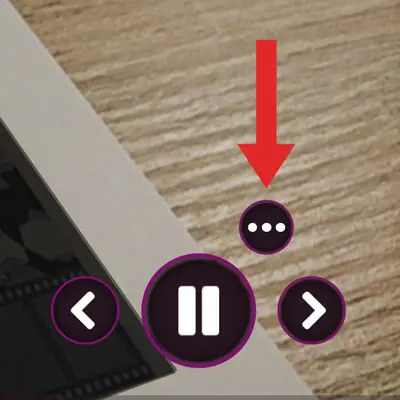
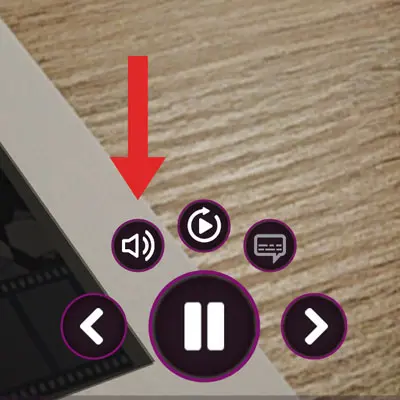
Nincs hang Android készüléken
Egyes Android készülékeken a helyes beállítások ellenére sincs hang. Ilyenkor ki kell lépni az applikációból, majd újra kell indítani. A hiba úgy áll elő, hogy az applikáció egy másik alkalmazás miatt a háttérbe kerül, majd újra használva néma marad. A hiba okát ismerjük, de olyan mélyebb rendszer szintű problémáról van szó, amit tőlünk független körülmények okoznak. A telefonos rendszer fejlesztői dolgoznak a megoldáson, amint elkészül a javítás, az applikációban is megszűnik ez a probléma.
Frissítések
Az applikáció az alkalmazás-áruházon keresztül időnként automatikus frissítéseket kap, illetve a letöltött tartalmakhoz is érkeznek javítások, kiegészítések.
Ha a könyvhöz tartozó kiterjesztett valóság tartalom frissült, a Play gombra kattintva tölthető le az aktuális verzió.
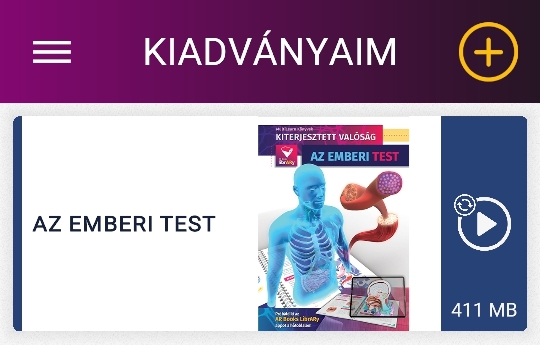
Jó szórakozást kívánunk a tanuláshoz!
 English
English Deutsch
Deutsch Polski
Polski Magyar
Magyar